Cómo saber la versión de una unidad flash USB. Cómo averiguar el VID y el PID de una unidad flash: una revisión de las utilidades. Definición del modelo de controlador
Las unidades flash USB son dispositivos confiables, pero existen ciertos riesgos de falla. El motivo de esto puede ser un formateo fallido, una falla del firmware, un funcionamiento incorrecto, etc. Si el daño no es físico, se puede restaurar mediante software. Actualmente, no todas las herramientas son adecuadas para recuperar unidades flash específicas. Si utiliza la utilidad incorrecta, puede dañar completamente la unidad. Si conoce el vid pid de la unidad flash, puede determinar el tipo de controlador y luego seleccionar el programa apropiado.
VID se utiliza para identificar al fabricante y PID se utiliza para identificar el dispositivo. Todos los controladores del disco externo están marcados con estos valores. Algunos fabricantes pueden descuidar el registro pago de los números de identificación y simplemente escribirlos al azar. Se trata principalmente de productos baratos procedentes de China.
Primero, debe asegurarse de que la computadora detecte la unidad flash de alguna manera:
- Se muestra en el Administrador de tareas, incluso como un dispositivo desconocido.
- Visibilidad en la lista de dispositivos conectados.
- Aparece un sonido característico cuando se conecta.
En otros casos, casi no hay posibilidad de determinar el VID y el PID y no será posible recuperar los medios.
Para determinar rápidamente el número de identificación, son adecuados los programas especializados. Como opción, puede utilizar el "Administrador de dispositivos" o analizar la unidad flash. Información similar está escrita en el interior.
Las tarjetas MicroSD, SD, MMC no tienen valores VID y PID. Si les aplica uno de los métodos, los identificadores del lector de tarjetas estarán disponibles.
Veamos formas de averiguar el vid y el pid de una unidad flash.
Método 1: ChipGenius
La utilidad lee perfectamente la información técnica necesaria no solo de unidades flash, sino también de una gran cantidad de otros dispositivos. ChipGenius cuenta con su propia base de datos VID y PID, de la cual se obtiene información inferida sobre el dispositivo cuando, por diversos motivos, no se puede interrogar al controlador.
Para utilizar el programa debes seguir las siguientes instrucciones:
- Lanzamiento. Seleccione la unidad flash en la parte superior de la ventana.
- El VID y el PID se mostrarán debajo de la opción ID del dispositivo USB.
Si utiliza versiones anteriores de la aplicación, es posible que no funcione correctamente. En algunos casos, es posible que el software se niegue a funcionar con la interfaz USB 3.0.
Método 2: Extractor de información de la unidad flash
Esta utilidad proporciona información más completa sobre la unidad flash, que incluye identificadores VID y PID.
Después de iniciar el programa, siga estos pasos:
- Lanzando el software. Seleccione la opción "Obtener información sobre la unidad flash".
- Los identificadores requeridos estarán al principio de la lista. Deben seleccionarse y copiarse presionando “CTRL+C”.
Método 3: USBDeview
La función principal de la aplicación es mostrar una lista de todos los dispositivos que alguna vez se han conectado a la PC. Además podrá obtener la información necesaria sobre ellos.
Instrucciones de uso:
- Inicie la utilidad.
- Para buscar rápidamente una unidad conectada, debe hacer clic en "Opciones" y luego desmarcar el elemento "Mostrar dispositivos desconectados".
- Cuando el círculo de búsqueda se reduce, debe hacer doble clic en la unidad flash. Se abrirá una tabla donde se indican VendorID y ProductID, que son identificadores VID y PID. Estos valores se pueden seleccionar y copiar.
Método 4: ChipFácil
Una utilidad con una interfaz intuitiva que proporciona información completa sobre la unidad flash.
Luego de descargar la aplicación se realizan las siguientes acciones:
- Lanzando el software.
- En la parte superior del espacio de trabajo, seleccione la unidad requerida.
- A continuación se detallan sus parámetros técnicos. La segunda línea muestra VID y PID. Se pueden seleccionar y copiar.
Método 5: comprobar UDisk
El programa más simple que puede mostrar datos básicos sobre la unidad.
Instrucciones de seguimiento:
- Inicie el programa.
- Seleccionar la unidad flash requerida.
- Familiarización con los datos. La segunda línea contiene VID y PID.
Método 6: estudiar el tablero
Cuando los métodos anteriores no ayudan, puede pasar a medidas radicales. Si es posible, se abre la caja de la unidad flash. Si no se encuentran VID y PID allí, entonces la marca del controlador será de particular valor. El controlador es la parte más importante de la unidad flash. Tiene forma cuadrada y color negro.
¿Cómo utilizar estos valores?
Ahora debe aplicar la información recibida y buscar una utilidad efectiva para comenzar a trabajar con la unidad flash. Existen servicios en Internet que cuentan con bases de datos de programas similares:
- Introduzca VID y PID en el panel correspondiente. Se presiona “Buscar”.
- Los resultados de la búsqueda contendrán la información necesaria sobre la unidad y enlaces a la opción de utilidad adecuada.
Método 7: propiedades del dispositivo
El método no es muy práctico, pero no es necesario utilizar software de terceros. Aquí están implícitas las siguientes acciones:
- Vaya a la lista de dispositivos. Haga clic derecho en la unidad flash y seleccione "Propiedades".
- Vaya a la pestaña "Equipo". Haga dos clics en el nombre de la unidad flash.
- Vaya a la pestaña "Detalles". Vale la pena seleccionar "Propiedades" en el menú desplegable y luego "Equipo de identificación". La sección Valores enumerará el VID y el PID.
Esto se puede hacer en el Administrador de dispositivos:
- Llamar al administrador de dispositivos: en "Ejecutar", ingrese devmgmt.msc y haga clic en "Aceptar".
- Busque la unidad flash, haga clic derecho sobre ella, seleccione "Propiedades" y luego siga las instrucciones anteriores.
Una unidad flash que no funciona puede aparecer como "Dispositivo USB desconocido".
La forma más rápida es utilizar una de las utilidades anteriores. Si prescinde del software, deberá utilizar las propiedades de la unidad. Como último recurso, VID y PID están disponibles en la placa interna de la unidad flash.
¡Saludos a todos los lectores del blog!
Probablemente la mayoría de las personas que trabajan con una computadora tengan con mayor o menor frecuencia una unidad flash (o incluso más de una). A veces sucede que una unidad flash deja de funcionar normalmente, por ejemplo, debido a un formateo fallido o como resultado de algunos errores.
Muy a menudo, el sistema de archivos se puede reconocer en casos como RAW, la unidad flash no se puede formatear y tampoco se puede acceder a ella... ¿Qué hacer en este caso? ¡Usa esta pequeña instrucción!
Estas instrucciones para restaurar la funcionalidad de una unidad flash están diseñadas para una variedad de problemas con los medios USB, excepto daños mecánicos (el fabricante de la unidad flash puede, en principio, ser cualquiera: Kingston, Silicon-Power, Transced, Data Traveler , A-Data, etc.).
Y entonces... comencemos. Todas las acciones se describirán paso a paso.
1. Determinar los parámetros de la unidad flash (fabricante, marca del controlador, cantidad de memoria).
Parecería que es difícil determinar los parámetros de una unidad flash, especialmente porque el fabricante y la cantidad de memoria casi siempre se indican en el cuerpo de la unidad flash. La cuestión aquí es que las unidades USB, incluso de la misma gama de modelos y del mismo fabricante, pueden tener diferentes controladores. De esto se desprende una conclusión simple: para restaurar la funcionalidad de la unidad flash, primero debe determinar con precisión la marca del controlador para poder elegir la utilidad adecuada para el tratamiento.

Un tipo típico de unidad flash (desde el interior) es una placa con un microcircuito.
Para determinar la marca del controlador, existen valores alfabéticos numéricos especiales especificados por los parámetros VID y PID.
VID: ID del proveedor
PID: ID del producto
¡Serán diferentes para diferentes controladores!
Si no desea desactivar la unidad flash, bajo ninguna circunstancia utilice utilidades que no estén diseñadas para su VID/PID. Muy a menudo, debido a una utilidad seleccionada incorrectamente, una unidad flash queda inutilizable.
¿Cómo determinar VID y PID?
La opción más sencilla es ejecutar una pequeña utilidad gratuita. Comprobardisco y seleccione su unidad flash de la lista de dispositivos. A continuación verá todos los parámetros necesarios para restaurar la unidad flash. Vea la captura de pantalla a continuación.

VID/PID se puede encontrar sin usar la utilidad.
Para hacer esto, debe ir al Administrador de dispositivos. En Windows 7/8, esto se hace cómodamente mediante una búsqueda en el panel de control (ver captura de pantalla a continuación).

En el administrador de dispositivos, la unidad flash generalmente está marcada como "Dispositivo de almacenamiento masivo USB", debe hacer clic derecho en este dispositivo e ir a sus propiedades (como en la imagen a continuación).

En la pestaña "detalles", seleccione el parámetro "ID del equipo"; el VID/PID aparecerá frente a usted. En mi caso (en la captura de pantalla siguiente) estos parámetros son iguales:

2. Busque la utilidad necesaria para el tratamiento (formateo de bajo nivel)
Conociendo el VID y el PID, necesitamos encontrar una utilidad especial adecuada para restaurar nuestra unidad flash. Es muy conveniente hacer esto, por ejemplo, en el sitio web: flashboot.ru/iflash/
Si de repente no se encuentra nada en el sitio para su modelo, lo mejor es utilizar un motor de búsqueda: Google o Yandex (consulta como: Silicon Power VID 13FE PID 3600).

En mi caso, se recomendó la utilidad Formatter SiliconPower para una unidad flash en el sitio web flashboot.ru.

Probablemente muchos de ustedes, amigos, se hayan encontrado con una situación en la que necesitan escribir algo urgentemente en una unidad flash, pero la grabación continúa y nunca termina. ¿Cómo podemos saber si nuestra unidad flash realmente escribe datos lentamente o simplemente nos lo parece? ¿Quizás esta sea la norma para este tipo de dispositivo? Podemos medir la velocidad de lectura y escritura de datos multimedia utilizando programas especiales. Pero, ¿qué dará esto sin entender cómo debería ser normalmente? ¿Quizás las cosas son aún peores para otras personas? No existen estándares oficiales que fijen los estándares para las velocidades reales (reales, no potenciales) de las unidades flash en cada generación de interfaz USB. Sólo la práctica puede proporcionar esa información, pero ¿dónde se puede encontrar su generalización? En este artículo, amigos, compararemos las velocidades de las unidades flash con las de otras personas e intentaremos responder todas las preguntas planteadas.
La grabación prolongada de datos en una unidad flash no es en absoluto un fenómeno subjetivo, que empeora en momentos de prisa o cuando estamos irritados. Este es un hecho real, para combatirlo hoy tenemos grandes perspectivas, pero, lamentablemente, su implementación es débil. La especificación USB 3.1 de segunda generación con un rendimiento máximo de 1250 MB/s se adoptó en 2013. Sin embargo, no todos los ordenadores nuevos de hoy en día están equipados con esta interfaz. Los nuevos productos en el mercado de unidades flash, incluso si brindan compatibilidad con USB 3.1, de hecho funcionan al nivel del rendimiento real de USB 3.0. Los modelos que realmente pueden ofrecer velocidades modernas se venden normalmente en grandes volúmenes (a partir de 64 GB) y son más caros que las unidades flash USB 3.0 de la misma capacidad.
Estándares condicionales
Existen estándares condicionales (por supuesto, tácitos) para la velocidad de las unidades flash, que determinan el mínimo que debe producir el dispositivo:
En la interfaz USB 3.0: lectura - 65 MB/s, escritura - 15 MB/s;
En la interfaz USB 2.0: lectura – 20 MB/s, escritura – 5 MB/s.
Al especificar velocidad nos referimos a la máxima desarrollada durante la lectura y escritura secuencial de datos. Cuanto mayores sean los indicadores de los valores mínimos especificados, mejor. Y si la unidad flash va por detrás de estos estándares, es de mala calidad o defectuosa. Y quizás deberías pensar en comprar un dispositivo nuevo, mejor y con un buen tipo de memoria flash.
Estos estándares condicionales dan una idea primitiva de si nuestra unidad flash es buena o mala. Pero qué tan malo o bueno es en comparación con otros modelos se puede responder en detalle mediante servicios de referencia especializados. Como por ejemplo Usbflashspeed.Com.
Sobre el servicio Usbflashspeed.Com
Usbflashspeed.Com es un proyecto de referencia en inglés creado para probar y comparar el rendimiento de las unidades flash de usuarios de todo el mundo. La base de datos del proyecto la creamos nosotros, gente corriente. El servicio ofrece para descargar una utilidad especial que mide la velocidad de los dispositivos flash y la publica en el sitio web del servicio.
La página principal de Usbflashspeed.Com presenta los resultados de las pruebas de varios modelos de unidades flash, tarjetas SD y unidades SSD:
Entre los diez primeros en términos de velocidad de lectura de datos;
Entre los diez primeros en términos de velocidad de grabación de datos;
Entre los diez dispositivos probados más recientemente.
Bueno, amigos, les sugiero que primero observen el rendimiento de los medios principales y luego comiencen a probar y analizar nuestra unidad flash.
Mejores dispositivos
Dado que Usbflashspeed.Com publicó los resultados de las pruebas de diferentes tipos de unidades flash, respectivamente, con diferentes interfaces de conexión, para ver los estándares de las unidades flash USB, filtraremos los datos del sitio por medio, por ejemplo, con una capacidad de 8 GB. Por supuesto, este es un método de detección muy burdo, pero, lamentablemente, el servicio no proporciona filtros por tipo de dispositivo flash.
Y ahora echemos un vistazo a las 10 mejores unidades en términos de velocidad de lectura de datos. En cuarta posición se encuentran presumiblemente unidades flash USB 3.0 normales, cuya velocidad de lectura de datos oscila entre 74 y 100 MB/s. Un TOP 10 un tanto extraño, salta a la vista que hay pendrives USB 3.0 que leen a más de 100 MB/s. Pero bueno, ese no es el punto.

Ahora veamos los 10 dispositivos TOP en términos de velocidad de grabación de datos. No son las más geniales, pero algunas de las mejores unidades flash, según el servicio de referencia, pueden escribir datos a una velocidad de 26-81 MB/s.

Diez de los últimos dispositivos probados
Los terceros diez del servicio son "Últimas 10 unidades flash comparadas": esta es una lista de los últimos dispositivos probados. Y esta lista refleja mejor que otras la realidad objetiva: en ella veremos las capacidades de velocidad que prueban los usuarios, que en su mayoría no son propietarios de unidades superflash. En la lista filtrada por el criterio de capacidad de 8 GB, las tarjetas SD, por supuesto, pueden confundirse, pero básicamente la lista estará formada por unidades flash USB. Entonces, en el momento de tomar la captura de pantalla a continuación, los últimos diez tenían la velocidad:
Lectura: 13-83 MB/s;
Registros: 5-19 Mb/s.

Aunque los indicadores marginales no son malos, la lista sigue siendo algo lenta. Amigos, diversificémoslo con cifras más destacables. Si la tendencia continúa, estaremos a la cabeza con nuestra unidad flash Kingston DataTraveler 3.0 entre los diez mejores dispositivos probados hasta que cronológicamente seamos eliminados de la imagen. Bueno, vamos.
Prueba de velocidad de la unidad flash y comparación con otras.
Descargue la utilidad portátil FlashBench del sitio web Usbflashspeed.Com.

Desempaquetamos, iniciamos, especificamos el disco multimedia en la ventana de la utilidad y comenzamos a probar.

- Nota: la utilidad FlashBench no solo prueba la velocidad de lectura y escritura de datos desde una unidad flash, sino que también muestra sus características, tales como: número de serie, capacidad, VID y PID. Las dos últimas características pueden resultar útiles a la hora de buscar software para actualizar el controlador.
Según los resultados de las pruebas, en la ventana de la utilidad recibiremos un enlace que conduce al sitio web del servicio de referencia. Cópialo y pégalo en la ventana del navegador.

Para empezar, amigos, comencé a probar una unidad flash en una interfaz USB 2.0 para evaluar sus capacidades de velocidad dentro de las limitaciones de los dispositivos informáticos. Los resultados fueron bastante medios: lectura – 31 MB/s, escritura – 13 MB/s.
El servicio Usbflashspeed.Com eventualmente elimina nuestros resultados de las docenas de dispositivos probados más recientes, pero almacena todo en su base de datos, combinando datos para cada modelo. Gracias a esto, podemos comparar nuestras unidades flash con los mismos modelos utilizados por otros usuarios y que difieren en otras condiciones de prueba (diferente interfaz USB en la computadora, diferente sistema de archivos). Bueno, y quizás diferenciándose de otras modificaciones del propio modelo. Al hacer clic en el enlace del nombre del dispositivo, obtendrá una lista cronológica de pruebas para este modelo.

Puede ver dicha información en su disco sin participar en las pruebas. Para hacer esto, debe buscarlo por su nombre utilizando el motor de búsqueda del sitio.
Eventualmente
El sitio Usbflashspeed.Com es extremadamente útil, amigos. En primer lugar, por supuesto, para aquellos que quieren comprar un soporte bueno y rápido y se enfrentan a una elección. Un repaso pausado del contenido de este servicio de referencia quizás se considere un punto adicional a los consejos descritos en el artículo "Cómo elegir una unidad flash".
Instrucciones paso a paso para Recuperación de unidad flash USB en el que intentaré responder la pregunta en un lenguaje accesible Cómo recuperar una unidad flash de forma independiente y sin mucho esfuerzo.
A veces ayudas a una persona y luego él les dirá a todos que eres muy bueno y que ya hay multitudes de personas sedientas de ayuda. Esto es más o menos lo que sucedió cuando restauré varios unidades flash colegas.
Ahora el pueblo no sólo carga con los suyos. unidades flash, pero también unidades flash tus amigos, conocidos y familiares. Bueno, al menos alguien más traería una botella de cerveza o una galleta.
No me resulta difícil ayudar, pero cuando te sugiero que aprendas a hacer todo esto tú mismo, te niegas. La próxima vez simplemente los coseré. Si no quieres estudiar, pasa de largo.
Terminaré con la letra aquí y pasaré directamente al tema del post.
Si tu Unidad flash interrumpido ser determinado como un disco, no quiere formateado, no te permite anotar información o le pasó algo más, PERO no tiene daños mecánicos, entonces sabes que no todo está perdido. Lo más probable es que haya sido un fallo controlador y tendrás que retocarlo un poco. Este procedimiento dura aproximadamente 5 minutos.
Diré de inmediato que no existe un universal. programas Para recuperación todas las variedades unidades flash. Necesitará encontrar exactamente el que pueda funcionar con su controlador. unidades flash.
Primero necesitamos definir VID Y PID no funciona unidades flash.
Determine VID y PID para la recuperación de la unidad flash
Pegarlo en Unidad flash en tu computadora y ejecuta administrador de dispositivos. Comenzar – Ejecutar - mmc devmgmt.msc.

Luego ve a la sección Controladores de bus serie universal.

Encontramos el nuestro en la lista. Unidad flash. Por lo general, todo unidades flash tener un nombre dispositivo de almacenamiento USB.

Presione el botón derecho en el dispositivo y abra Propiedades.

Ir a la pestaña Inteligencia.

En la lista desplegable, seleccione el elemento código de instancia dispositivos o ID de equipo.

En esta ventana vemos PID Y VID.

Encontrar un programa de recuperación de unidad flash
Vamos al sitio web FlashBoot.ru e ingresamos el recibido VID Y PID.

Haga clic en el botón Buscar.
En los resultados buscamos su fabricante y modelo de la unidad flash. Tengo Kingston DataTraveler 2.0.

En la columna de la derecha estará el nombre del programa que necesitamos o un enlace al mismo.
Todo. Ahora busque en Google el programa por nombre o descárguelo desde el enlace proporcionado. Inicie y siga las instrucciones. Por lo general, en este tipo de programas para recuperación Solo hay un botón, por lo que no deberías tener preguntas.
¡Eso es todo!
Si tienes alguna duda, pregunta en los comentarios.
A menudo, la parte del software de las unidades flash se estropea, lo que se puede reparar fácilmente mediante software. Antes de que su unidad flash se estropee, le recomiendo anotar su VID y PID en el futuro, ya que conocer estos valores puede ahorrarle tiempo; Tengo una unidad flash antigua de 1 GB y, después de ciertas manipulaciones, se dañó; cuando conecto la unidad flash a la computadora e intento iniciar sesión, aparece este error:
Esto también incluye un error como "El disco del dispositivo no está formateado": falla el intento de formatear dicho disco, etc. A veces, es posible que las unidades flash no se detecten en absoluto o que aparezcan en el administrador de dispositivos como dispositivos desconocidos; todos estos errores se pueden corregir utilizando utilidades especiales; La principal dificultad es averiguar qué controlador está instalado en su unidad flash y encontrar la utilidad adecuada. La forma más sencilla de averiguar el VID y el PID de una unidad flash es consultando el administrador de dispositivos: 
En mi caso, esta información no estaba disponible aquí; permítanme recordarles que VID y PID son 4 caracteres cada uno, mediante los cuales se puede determinar el fabricante del dispositivo y algunos de sus parámetros. Si no funciona con el administrador de dispositivos, vaya aquí: utilidades para determinar el VID y el PID de las unidades flash y pruebe diferentes utilidades con su unidad flash, si una no logra determinar los parámetros, no se desespere, descargue la siguiente; uno. Por ejemplo, tuve suerte y la última versión de Flash Drive Information Extractor pudo determinar el VID y el PID de mi unidad flash.

Descubrimos el VID y el PID, ahora vayamos aquí e ingresemos nuestros valores en los campos correspondientes y, si tiene suerte, descubrirá el modelo del controlador e incluso la utilidad con la que puede reparar su flash. conducir.  Tuve mala suerte y la utilidad especificada no funcionó, pero se conoce el modelo del controlador, vaya aquí e ingrese el modelo de su controlador en la barra de búsqueda, en mi caso es UT161. La búsqueda probablemente arrojará varios resultados y tendrás que probar todas las utilidades. Éste me convenía, descargué, descomprimí y ejecuté el archivo rodeado en rojo, hice clic en reparar y, después de unos minutos, obtenemos una unidad flash activa.
Tuve mala suerte y la utilidad especificada no funcionó, pero se conoce el modelo del controlador, vaya aquí e ingrese el modelo de su controlador en la barra de búsqueda, en mi caso es UT161. La búsqueda probablemente arrojará varios resultados y tendrás que probar todas las utilidades. Éste me convenía, descargué, descomprimí y ejecuté el archivo rodeado en rojo, hice clic en reparar y, después de unos minutos, obtenemos una unidad flash activa.  Para que la unidad flash funcione, debe desconectarla y volver a conectarla, y podrá ingresar, crear carpetas y copiar archivos en ella. Como regla general, después de tales reparaciones, las unidades flash continúan funcionando normalmente, pero no recomendaría almacenar datos críticos e importantes en una unidad flash después de la reparación.
Para que la unidad flash funcione, debe desconectarla y volver a conectarla, y podrá ingresar, crear carpetas y copiar archivos en ella. Como regla general, después de tales reparaciones, las unidades flash continúan funcionando normalmente, pero no recomendaría almacenar datos críticos e importantes en una unidad flash después de la reparación.  PD Se recomienda tratar las unidades flash en XP; la mayoría de las utilidades son antiguas y es posible que no funcionen correctamente en Windows 7 u 8.
PD Se recomienda tratar las unidades flash en XP; la mayoría de las utilidades son antiguas y es posible que no funcionen correctamente en Windows 7 u 8.
 Reparación y mantenimiento de cargadores de arranque.
Reparación y mantenimiento de cargadores de arranque. ¿Por qué la computadora no lee la unidad flash?
¿Por qué la computadora no lee la unidad flash? Cómo devolver una computadora portátil a la configuración de fábrica si se eliminan las particiones ocultas de la computadora portátil
Cómo devolver una computadora portátil a la configuración de fábrica si se eliminan las particiones ocultas de la computadora portátil Diseño plano: pasado, presente y futuro
Diseño plano: pasado, presente y futuro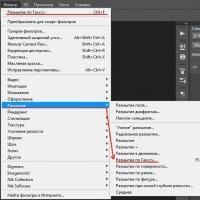 Suaviza la piel del rostro con un cepillo de archivo.
Suaviza la piel del rostro con un cepillo de archivo.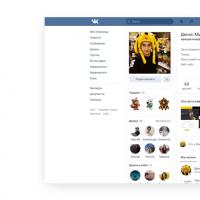 La red social VKontakte ha cambiado su diseño
La red social VKontakte ha cambiado su diseño Buscar una persona por apellido Buscar una persona por nombre y ciudad de residencia
Buscar una persona por apellido Buscar una persona por nombre y ciudad de residencia